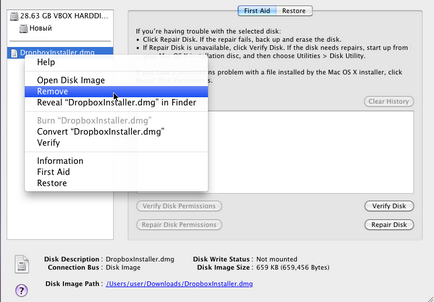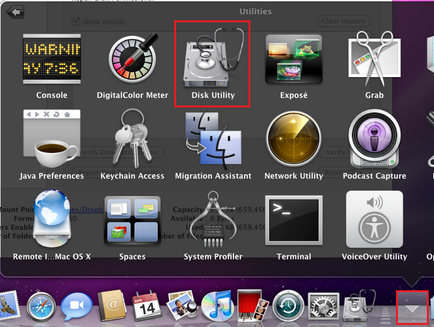отворено DMG, компютърни накрайници
Файлове с разширение DMG (DMG) са изображения, създадени в операционната система Mac OS X. на Тъй като е патентован формат на Apple, Windows и Linux не го подкрепят, но ...

Можете да използвате файлове от този тип в различни операционни системи, ако знаете, че тайната им. Днес аз ще ви кажа отворите DMG на Windows системи, на Ubuntu, както и в родния си среда на Mac OS X.
Windows: Работно DMG и монтаж на виртуална програма диск UltraISO
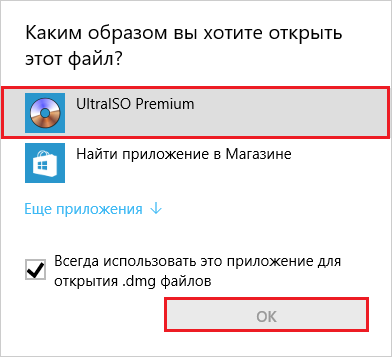
Или стартирате приложението, и да посочите пътя до DMG-път през меню "Файл" - "Open".
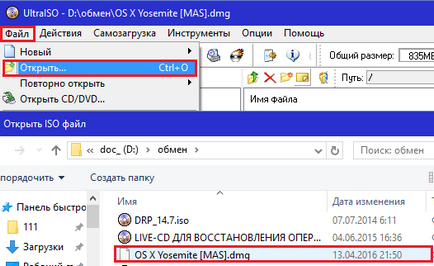
Как да го направите:
- Изтеглете DMG файла на приложението.
- Отваряне на менюто "Инструменти" и изберете "Конвертиране" или да кликнете върху бутона показано на екранната снимка на горния панел.
- В новия прозорец, в списъка "Output Format", изберете "StandartnyyISO" и натиснете "Convert".
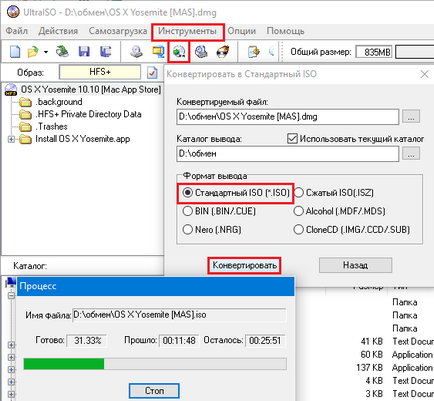
Ако източникът е значителна сума, операцията отнема 10 минути или повече.
След преобразуване, отворете програмата получи ISO-образ, натиснете F6 отново или да отидете на елемент от менюто "Инструменти" и натиснете "Mount виртуално устройство."
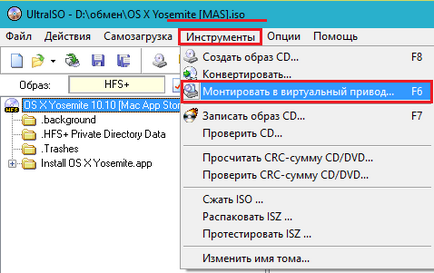
кликнете отново върху "Mount" в следващия прозорец.

След това работи с ISO-начин, както при DVD-диск.
Други инструменти за работа в DMG-файлове в Windows
UltraISO, може би най-функционален Windows-базирано приложение за DMG-изображения, но не е единственият. В допълнение към отворените му Файловете от този тип са:
- Безплатен архиватор 7-Zip и PeaZip. Въпреки това, те DMG-съдържание файл има подробна структура, както в UltraISO. Сравнете снимката:

- AcuteSystemsTransMac - такса полезност ($ 48) за откриване на съоръжения Mac OS X на Windows, да ги запишете на CD / DVD-ROM и да се създаде инсталационния носител.
- DMG-Extractor - още един инструмент за отваряне на DMG в windose също платена (€ 7,95).
- AnyToISOConverter - безплатен конвертор, дискови изображения на различни формати на ISO, включително компресирани и криптирани файлове на DMG, без да се намалява функционалността на последните.
Ubuntu: DMG монтиране на изображението в виртуален диск
За да монтирате устройството в Ubuntu е най-често се използва помощна програма Mounty. Това не е единственото приложение, с функции, но един от малкото, който поддържа DMG формат.
Заредете програма, за да се свърже и инсталиране на софтуер чрез Центъра за Ubuntu. Като опция - свързване на хранилището в терминала и да се създаде от тях.
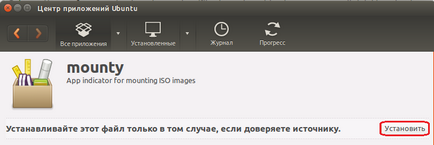
След инсталирането и стартирането Mounty в иконата в лентата ще се появи под формата на CD. Кликвайки върху него отваря списък с командите на програмата. Достатъчно е да се уточни мястото на DMG-файл и натиснете "Open изображения на дискове", така че да се монтира във виртуален диск. След това се работи с него, както и с редовен DVD.
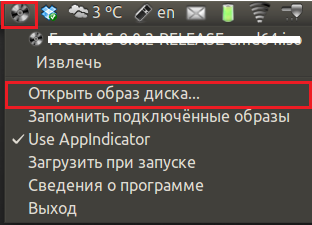
Друго приложение, което е в състояние да монтирате DMG-изображението в виртуален диск на Ubuntu, наречен AcetoneISO. Както Mounty, е установено чрез Центъра след стартирането на приложения и създава икона в системния трей. Натиснете го, а след това натиснете бутона "Mount образ" и посочете пътя до желания обект.
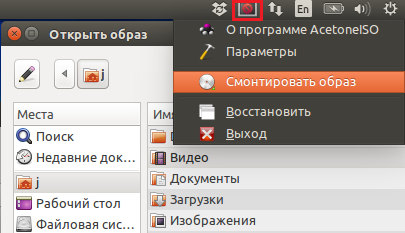
Използването на DMG в сродна среда Mac OS X
В DMG формат се разпределят, като правило, монтажници приложения Mac OS X. За разлика от инсталаторите на Windows. те също са дискови изображения, в която се намира програмата. За да отворите такъв файл и по този начин да започнете инсталацията, просто кликнете два пъти върху него - системата автоматично ще го монтирате в един виртуален диск. Плъзнете тази "кола" с файла с разширение .app в папката Applications, както и премахване на инсталатора и премахнете.
За да бъде спряна, кликнете върху иконата с форма на триъгълник, който е вдясно от DMG-изображението или натиснете «Демонтиране» команда в контекстното меню. За да премахнете - там кликнете «Махнете».